Unc0ver побег из тюрьмы
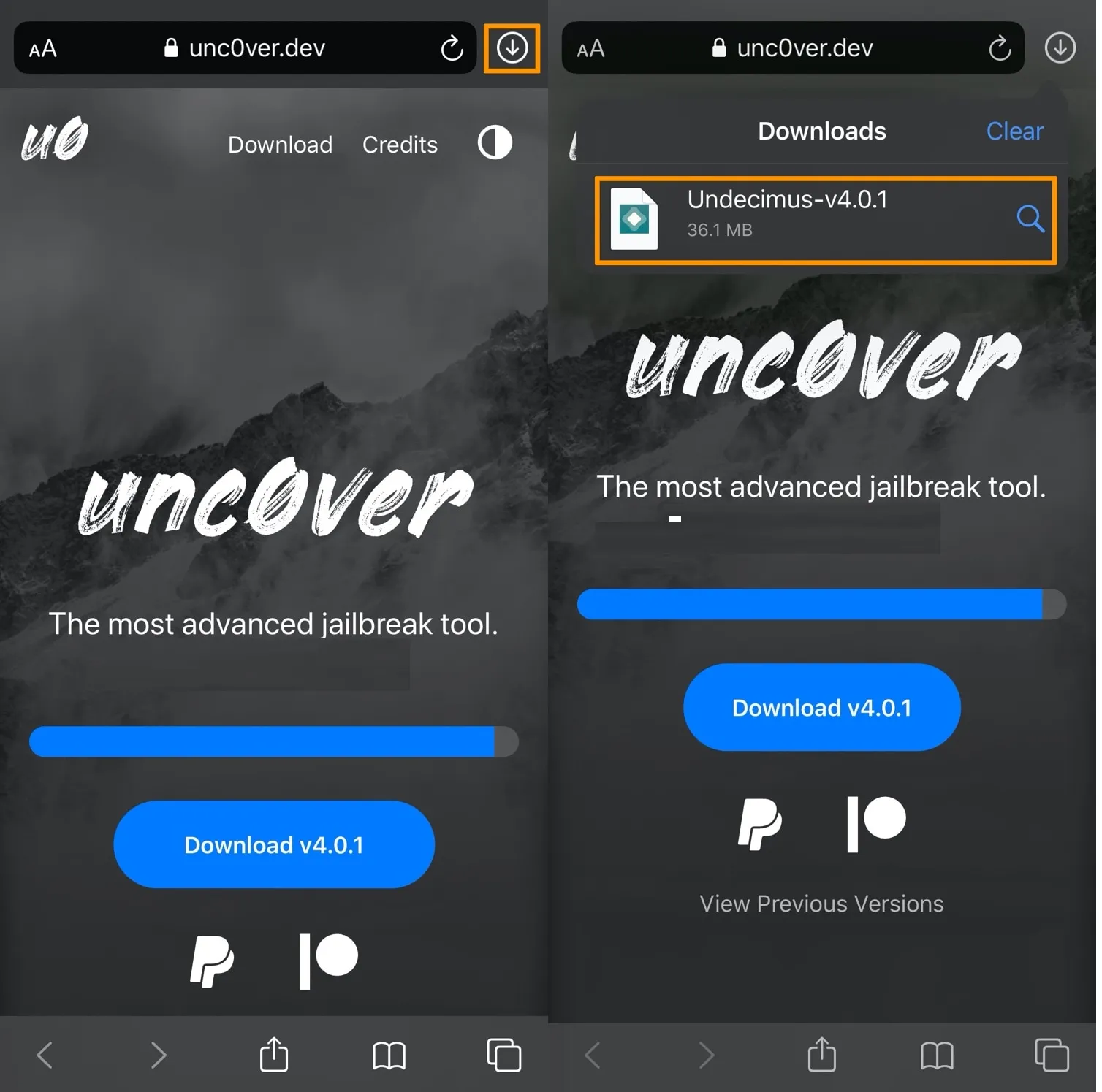
Установка джейлбрейка Unc0ver с AltStore и iOS 12.2-14.8.
Пользователи Apple, чьи устройства работают под управлением операционных систем до iOS 14.8, могут использовать джейлбрейк unc0ver, чтобы снять многие ограничения для iPhone и iPad.
Этот инструмент поддерживает компьютеры Mac и Windows. Это полуотвязанный вариант джейлбрейка. Узнайте все подробности установки unc0ver с помощью AltStore и найдите инструкции по выполнению джейлбрейка на устройстве iOS 12.2-14.8.
Об AltStore
Пользователям, которые привыкли к методу джейлбрейка Checkra1n и не знакомы с AltStore, все же может быть интересно узнать некоторые факты. AltStore — это альтернативный магазин приложений, используемый владельцами iPhone и iPad для загрузки приложений из неопубликованных приложений.
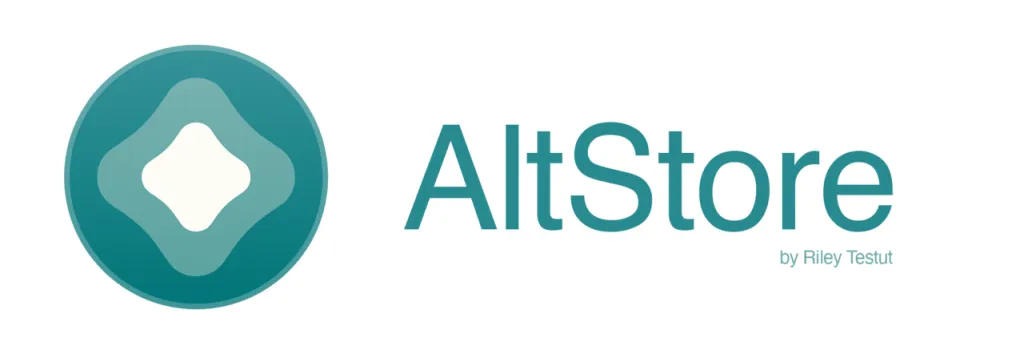
Для установки требуется ваш Apple ID. Но если у вас есть AltStore на вашем компьютере и мобильных устройствах, вы можете пользоваться множеством приложений, недоступных в iTunes и App Store. Вы можете установить их прямо с iPhone или iPad.
Для продолжения вам понадобятся следующие вещи:
- Мобильное устройство Apple под управлением iOS 12.2 или более поздней версии (установить Unc0ver на более ранние версии операционной системы нельзя из-за правил AltStore);
- Кабель Lightning;
- Хорошее подключение к Интернету.
Через Wi-Fi вы выполните установку AltStore, а затем загрузите unc0ver для джейлбрейка вашего гаджета.
Инструкция для Mac: как сделать джейлбрейк iOS 12.2-14.8 с помощью Unc0ver
Установка unc0ver с помощью AltStore выполняется быстро и просто для всех пользователей Mac. Узнайте, как это происходит, и следуйте инструкциям по джейлбрейку вашего iPhone или iPad под управлением iOS 12.2–14.8.
- Шаг 1. Посетите веб-сайт www.altstore.io, чтобы получить версию приложения AltStore для Mac.
- Шаг 2. Вам нужно будет разархивировать файлы и перенести значок AltStore в папку приложения macOS.
- Шаг 3. Как только вы откроете AltStore, вы увидите его значок в строке меню. Нажмите на нее и выберите установку почтового плагина, для чего потребуется ввести пароль.
- Шаг 4. Перейдите в Почта — Настройки. Здесь вы должны выбрать «Общие» — «Управление плагинами» — отметьте «AltPlugin.mailbundle» и, наконец, нажмите «Применить и перезапустить почту». Вот как AltStore настраивается на вашем Mac.
- Шаг 5. С помощью кабеля подключите мобильное устройство к компьютеру. И в строке меню нажмите на значок AltStore — Установить AltStore — ваше устройство iOS.
- Шаг 6. Перед тем, как нажать «Установить», необходимо ввести Apple ID и пароль. После этого наберитесь терпения и дождитесь отчета об успешной установке.
- Шаг 7. На устройстве iOS вам нужно будет открыть «Настройки» — выбрать «Основные» — перейти в «Управление устройствами» — «Apple ID». Крайне важно нажать «Доверять», чтобы завершить установку AltStore на iPhone или iPad.
- Шаг 8. Используя браузер iOS Safari, вы должны запустить веб-сайт unc0ver.dev, выбрать «Открыть в AltStore» и подтвердить «Открыть», чтобы AltStore загрузил файл unc0ver.ipa.
- Шаг 9. После ввода Apple ID с паролем вы, наконец, можете «Войти» и найти джейлбрейк unc0ver в качестве одного из ваших загруженных приложений.
- Шаг 10. Вернитесь на главный экран. Вам придется запустить unc0ver и нажать «Побег из тюрьмы», чтобы снять ограничения с iPhone или iPad с iOS 12.2-14.8.
- Шаг 11. Вы можете сделать последнее, когда Cydia будет добавлена на главный экран. Загрузите и установите OpenSSH на свое устройство с помощью Cydia.
.webp)
Скачать AltStore
ВАЖНО: установка OpenSSH
Установка OpenSSH выполняется быстро и легко. Это обязательный шаг для каждого пользователя Apple, который сделал джейлбрейк своего iPhone или iPad, используя полуотвязанный джейлбрейк unc0ver.
Сразу после джейлбрейка вашего устройства вы увидите две иконки на главном экране: unc0ver и логотипы Cydia. Нажмите на первый, и вы прочтете, что ваш iPhone или iPad уже взломан.
Нажмите, чтобы запустить Cydia, и введите «ssh» в поле поиска. Приложение должно позволить вам получить пакет «SSH Connect». Он запросит у вас подтверждение, и после этого вам следует дождаться загрузки и установки пакета. Теперь на вашем устройстве будет загружен SSH Connect.
Установить Uncover: видео-руководство
Инструкция для Windows: как сделать джейлбрейк iOS 12.2-14.8 с помощью Unc0ver
Труднее найти работающие джейлбрейки для ПК с Windows, поскольку большинство решений выпускаются только для Mac. Но, к счастью для пользователей iOS 12.2-14.8, есть unc0ver Jailbreak, который работает на платформе Windows и может быть установлен через AltStore.
Шаг 1. В зависимости от вашего компьютера с Windows обновите iTunes:
- Получить версию Win32: https://www.apple.com/itunes/download/win32
- Скачать версию Win64: https://www.apple.com/itunes/download/win64
Шаг 2. После обновления версии iTunes вам следует загрузить приложение AltStore для Windows с https://www.altstore.io/.
Шаг 3. Разархивируйте загруженную папку, щелкнув ее правой кнопкой мыши, и получите все файлы AltStore, распаковав их. Сохраните файлы на своем компьютере.
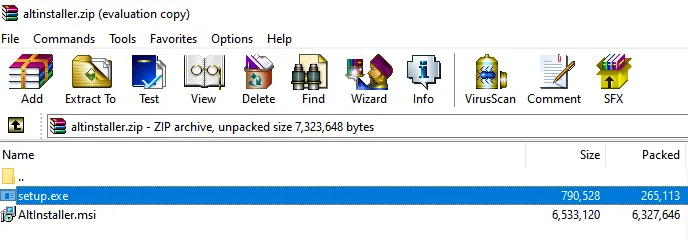
Шаг 4. Начните установку альтернативного магазина, дважды щелкнув установочный файл. На экране появятся подробные инструкции, которые проведут вас через этот процесс.
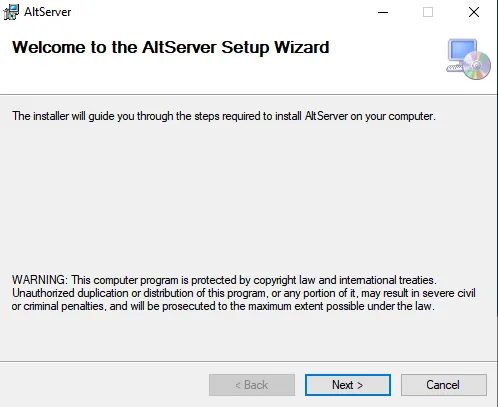
Шаг 5. Нажмите «Windows» на клавиатуре, введите «AltServer», чтобы запустить это приложение, и щелкните «стрелку» на панели задач рядом со знаком вашей сети. Появится меню с разными логотипами, в том числе и с AltServer (выглядит как ромб). Щелкните сейчас.
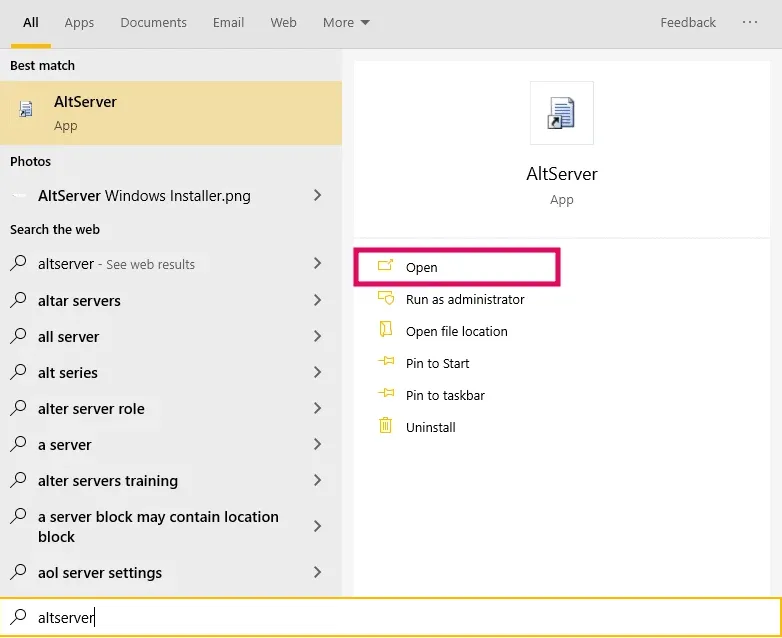
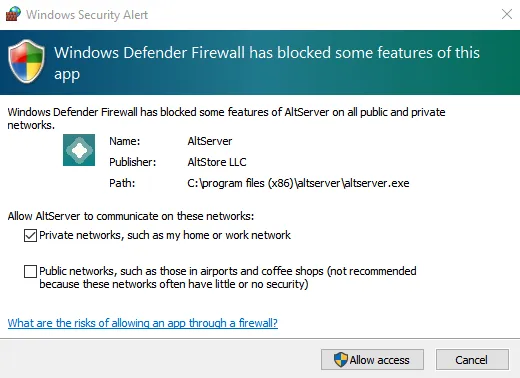
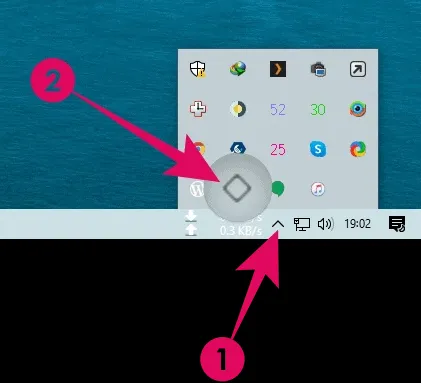
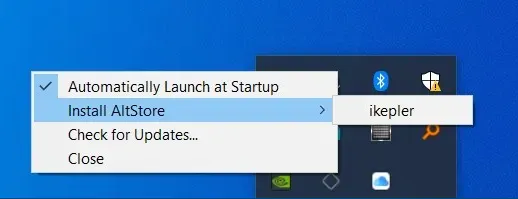
Шаг 6. После того, как вы выберете «Установить AltStore», вам также нужно будет выбрать свое мобильное устройство и ввести Apple ID/пароль. Теперь вы закончили с настройками Windows, поэтому возьмите свой iPhone или iPad, чтобы продолжить.
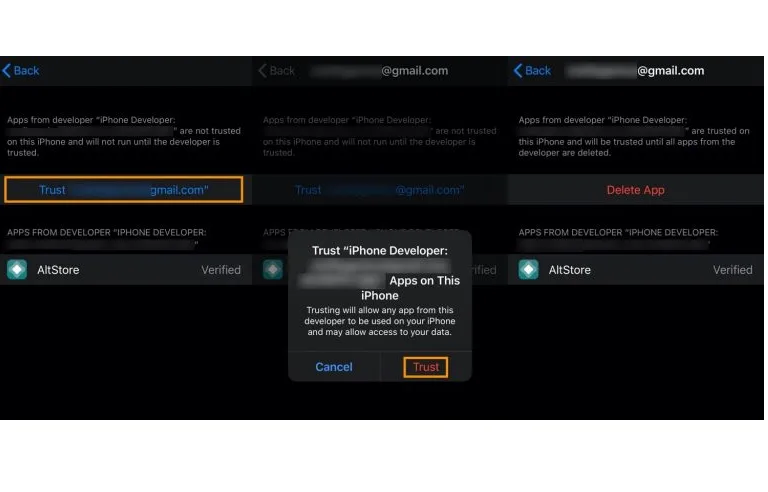
Шаг 7. На мобильном устройстве Apple перейдите в «Настройки» — «Основные» — «Управление устройством», чтобы выбрать свой Apple ID. Затем вам нужно будет «Доверять AltStore», чтобы продолжить. После этого вы можете «Открыть в AltStore» и войти со своим Apple ID.
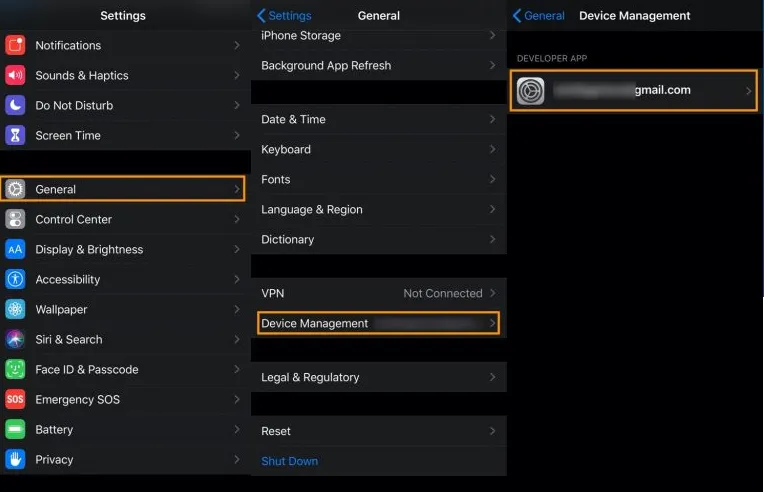
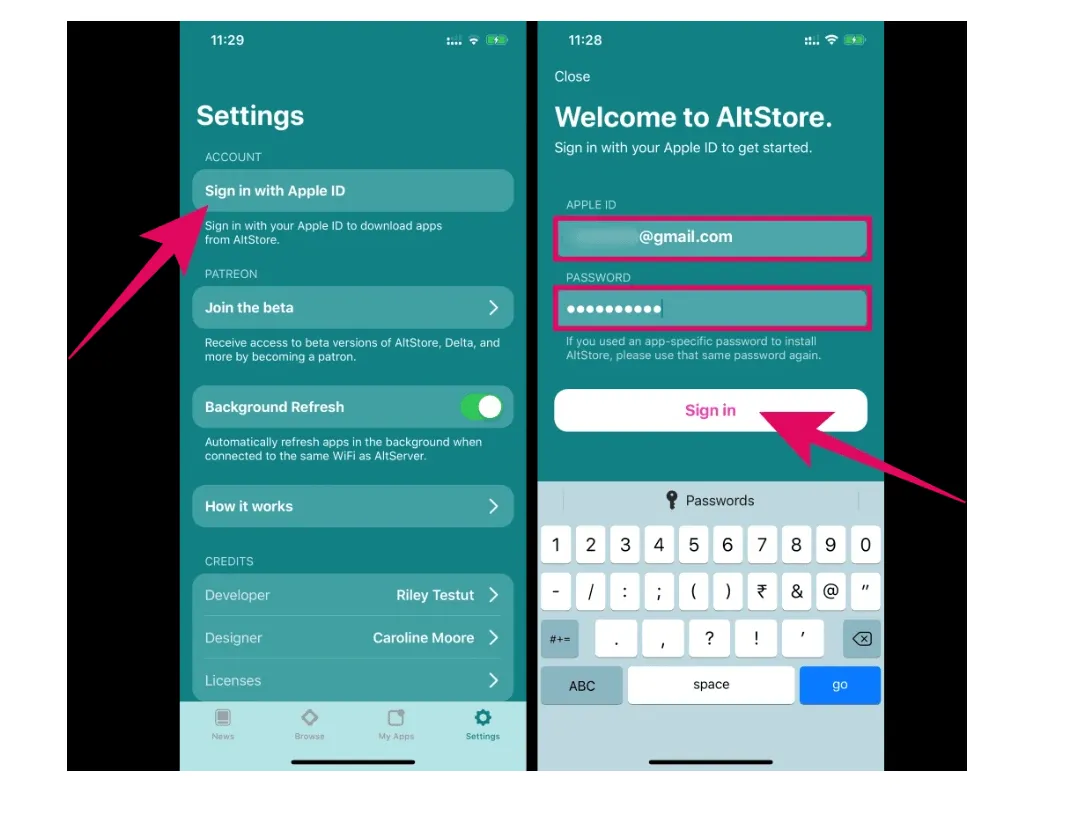
Шаг 8. Теперь альтернативный магазин установит инструмент unc0ver Jailbreak на выбранный iPhone или iPad. После этого вы можете запустить программу и сделать джейлбрейк вашего мобильного устройства.
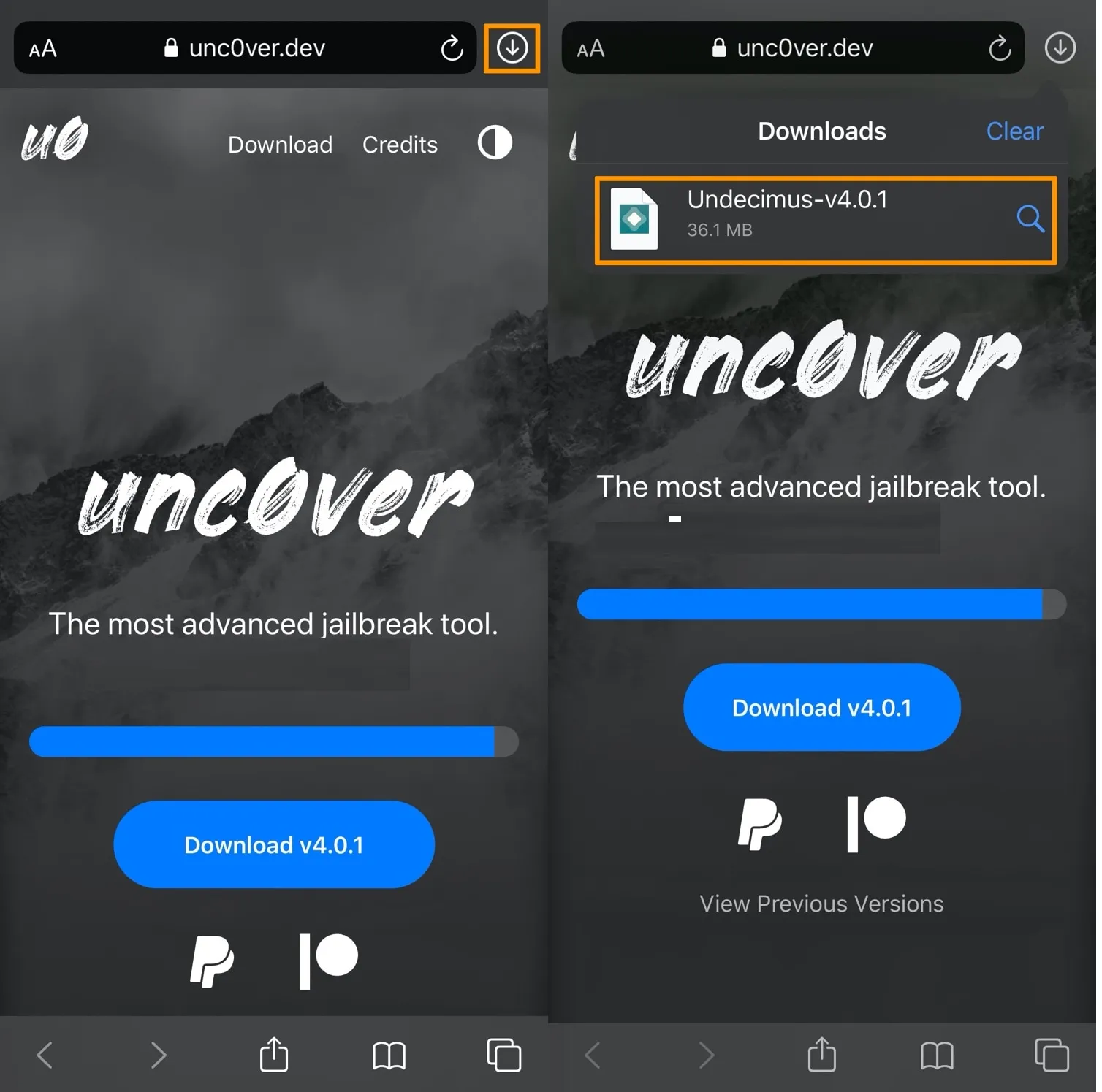
Шаг 9. Как только значок Cydia появится на экране iOS, вы сможете использовать его для установки OpenSSH.
ВАЖНО: установка OpenSSH
После того, как вы закончите настройку OpenSSH, защищенного удаленного доступа между устройствами, вы можете использовать свои устройства и наше приложение CheckM8 для удаления блокировки активации iCloud, профиля MDM, отключения функции «Найти iPhone», iPad и т. д.
Программы для разблокировки Компьютеры Mac.
-

Программа обхода блокировки активации MacOS
Цена от $89.00
Если MacBook, iMac, Mac Mini или Mac Pro на процессоре INTEL T2, вы можете воспользоваться программным обеспечением CheckM8, чтобы обойти функцию «Найти мой Mac» и удалить экран блокировки активации MacOS iCloud.
Узнайте о программеЦена от $99.00
-

Программа разблокировки пароля прошивки EFI
Цена от$99.00
Доступно быстрое и эффективное решение для разблокирования включенного пароля безопасности EFI (BIOS) на любом Mac, оснащенном чипом T2
Узнайте о программеЦена от $99.00
-

Программа обхода удаленного управления MDM MacOS
Цена от$29.00
Этот инструмент разработан для обхода дистанционного управления MacOS, позволяя вам получить полный доступ к MacBook без каких-либо ограничений, которые накладывает блокировка MDM.
Узнайте о программеЦена от $29.99
-

MDM Программное обеспечение для разблокировки [T2 INTEL]
Цена от$79.00
Новое программное обеспечение CheckM8 предоставляет решение для постоянной разблокировки MDM для MacBook Pro, Air и других компьютеров Mac, оснащенных процессорами T2.
Узнайте о программеЦена от $79.99
-

Программа обхода блокировки PIN-кодом MacOS iCloud
Цена от$49.00
Если у вас возникли проблемы с экраном блокировки PIN-кода iCloud или вы забыли свой PIN-код, это программное обеспечение может помочь вам обойти экран блокировки и восстановить доступ к MacBook на базе процессора Intel
Узнайте о программеЦена от $49.00
Программы для разблокировки iPhone и iPad.
-

Программа удаления блокировки активации iCloud
Цена от $15.99
Этот инструмент используется, чтобы избавиться от блокировки активации iCloud на iPhone и iPad, которые работают на iOS до версии 18
Узнайте о программеЦена от $15.99
-
![Программа обхода удаленного управления [MDM]](https://checkm8.info/new/img/service/remote-management-iphone-unlock.webp)
Программа обхода удаленного управления [MDM]
Цена от $44.99
Это программное обеспечение позволяет удалить профиль конфигурации управления мобильными устройствами (MDM) и обойти экран блокировки MDM на любой модели iPhone и iPad.
Узнайте о программеЦена от $44.99
-

Разблокировка iCloud через Open Menu FMI
From $14.99
Этот инструмент предназначен для iPhone и iPad, которые не застряли на экране активации, а являются полностью рабочими устройствами с доступом к меню «Медиа и покупки».
Узнайте о программеЦена от $14.99

 Ukrainian / UK
Ukrainian / UK
 English / EN
English / EN
 Arabic / AR
Arabic / AR
 Spain / ES
Spain / ES
 Deutsch / DE
Deutsch / DE
 Italy / IT
Italy / IT
 zh / ZH
zh / ZH
 French / FR
French / FR